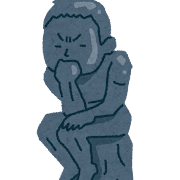
Googleアドセンスに合格したよ! さっそく収益化を始めたいんだけど、やりかたがわからないな……

ご心配なく! 合格後にやるべきことはシンプルだよ。
実際にわたしがやった手順を紹介するから、まねして収益化を始めてみて!
注意
このサイトは、サーバーに「ConoHa Wing」を、WordPressのテーマに「Cocoon」を使用しています。
記事内で紹介する手順では、これらのサーバーやテーマの機能を使ったものがあります。そのため、別のサーバーやWordPressテーマを利用している人には、まねできない内容も含まれています。
合格後にやること
Googleアドセンス合格後、収益化にむけてやったのは以下の5つ。
- 審査用コードの削除
- プライバシーポリシーへの追記
- アドセンス広告を貼る
- 記事内にPRの文言を明記
- アドセンス狩り対策のプラグインを入れる
- ads.txtファイルのアラート対応

わたしがやった順番通りに解説していきます。これをまねすれば大丈夫!
アドセンス合格後の手順①:審査用コードの削除
アドセンス審査の時に審査用コードを貼っているはず。まずそれを削除します。私の場合は「Head, Footer and Post Injections」というプラグインを使用していたので、以下の手順で行いました。
1.サイトのダッシュボードから、設定→Head and Footerをクリック。
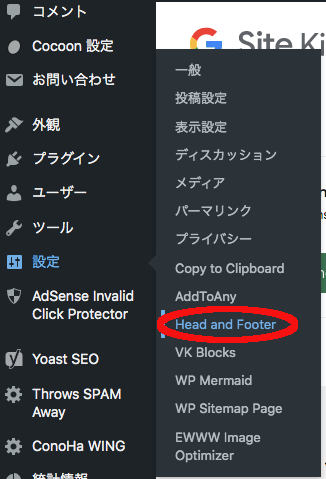
2.「PAGE SECTION INJECTION」の 「ON EVERY PAGE」からコードを削除し、「SAVE」ボタンを押す。
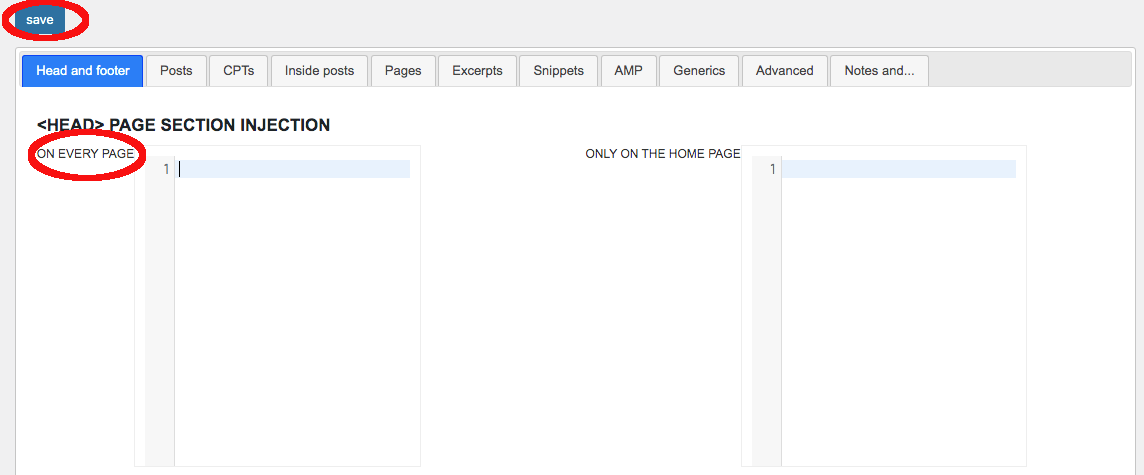
厳密に言えば、コードは削除しなくても問題はありません。つまり、アドセンスが停止になったり、収益化できなくなることはありません。
しかし、このコードは「自動広告」のコード。なので、残したままでいると、思いもよらない箇所に広告が出現する可能性があります。サイト訪問者の操作性等を考えると、削除したほうが良いです。
アドセンス合格後の手順②:プライバシーポリシーへの追記
プライバシーポリシーページを加筆します。
グーグルアドセンスの「プライバシーとセキュリティ必須コンテンツ」に以下の記述があります。
プライバシー ポリシーには次の情報を記載する必要があります。
https://support.google.com/adsense/answer/1348695?hl=ja&ctx=as2
- Google などの第三者配信事業者が Cookie を使用して、ユーザーがそのウェブサイトや他のウェブサイトに過去にアクセスした際の情報に基づいて広告を配信すること。
- Google が広告 Cookie を使用することにより、ユーザーがそのサイトや他のサイトにアクセスした際の情報に基づいて、Google やそのパートナーが適切な広告をユーザーに表示できること。
- ユーザーは、広告設定でパーソナライズ広告を無効にできること(または、www.aboutads.info にアクセスすれば、パーソナライズ広告に使われる第三者配信事業者の Cookie を無効にできること)。
つまり、
- Googleや第三者配信事業者の広告が掲載されること
- Cookieを用いて、サイト訪問者のアクセス履歴を使用すること
- パーソナライズド広告は無効にできることとその方法
を明記しないといけないということですね。
これを踏まえ、アドセンス合格後に、プライバシーポリシーページを以下のように修正しました(太字は記載項目の該当箇所)。
修正前
当サイトに掲載されている広告について
当ブログでは、第三者配信の広告サービス(Googleアドセンス、A8.net)を利用しており、ユーザーの興味に応じた商品やサービスの広告を表示するため、クッキー(Cookie)を使用しております。<br>クッキーを使用することで当サイトはお客様のコンピュータを識別できるようになりますが、お客様個人を特定できるものではありません。
Cookieを無効にする方法やGoogleアドセンスに関する詳細は「広告 – ポリシーと規約 – Google」をご確認ください
修正後
当サイトに掲載されている広告について
当ブログでは、第三者配信の広告サービス(Googleアドセンス、A8.net)を利用しています。
また、ユーザーの興味に応じた商品やサービスの広告を表示するため、クッキー(Cookie)を使用しております。
Google などの第三者配信事業者が Cookie を使用して、ユーザーがそのウェブサイトや他のウェブサイトに過去にアクセスした際の情報に基づいて広告を配信することがあります。
クッキーを使用することで当サイトはお客様のコンピュータを識別できるようになりますが、お客様個人を特定できるものではありません。
ユーザーは、広告設定でパーソナライズ広告を無効にできます。Cookieを無効にする方法やGoogleアドセンスに関する詳細は「広告 – ポリシーと規約 – Google」をご確認ください。
アドセンス合格後の手順③:アドセンス広告を貼る
いよいよアドセンス広告を貼っていきます。これが完了するといよいよ収益化がスタートです。ちょっと長いので、大きくふたつに分けて説明しますね。
- Googleアドセンス側の作業
- サイト側の作業
Googleアドセンス側の作業

Googleアドセンス側でやるのは、広告タイプの設定と広告コードの作成です
1.アドセンスへログイン
2.「広告」をタップ
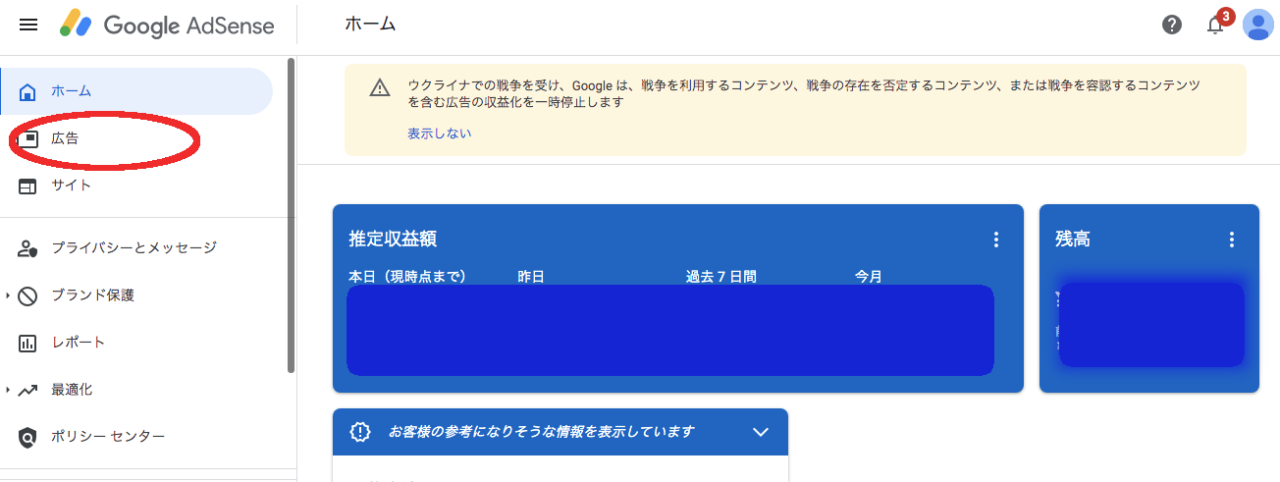
3.「広告ユニットごと」をタップ
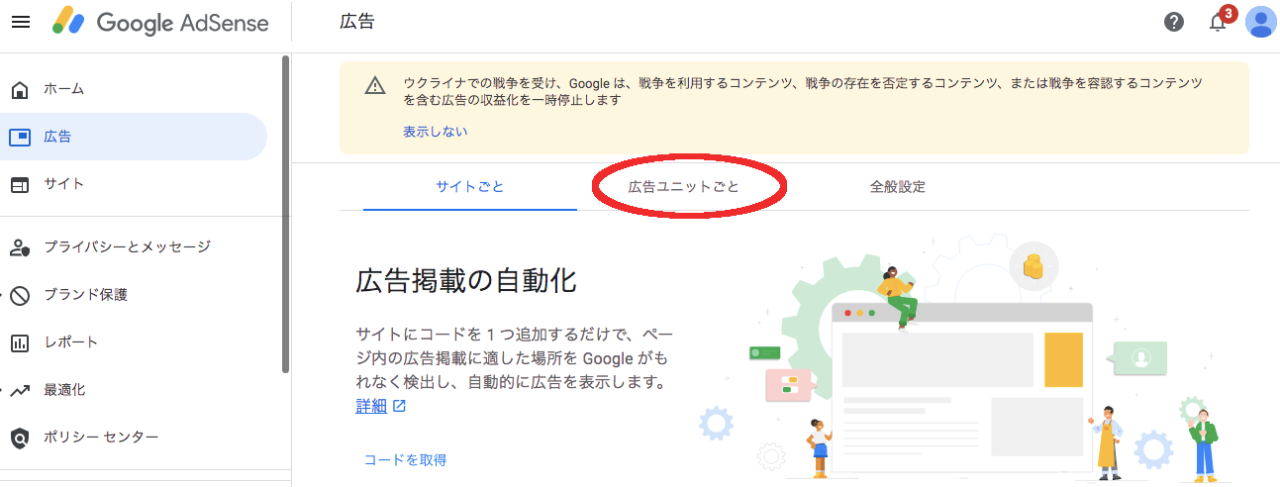
4.「ディスプレイ広告」をタップ
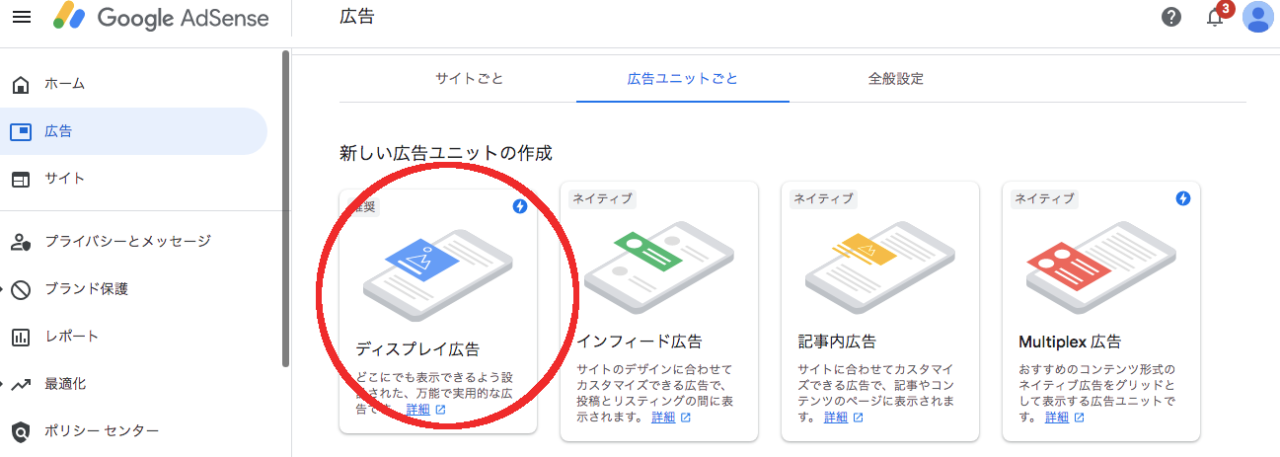
5.プレビューが出るので、好きな広告タイプを選ぶ
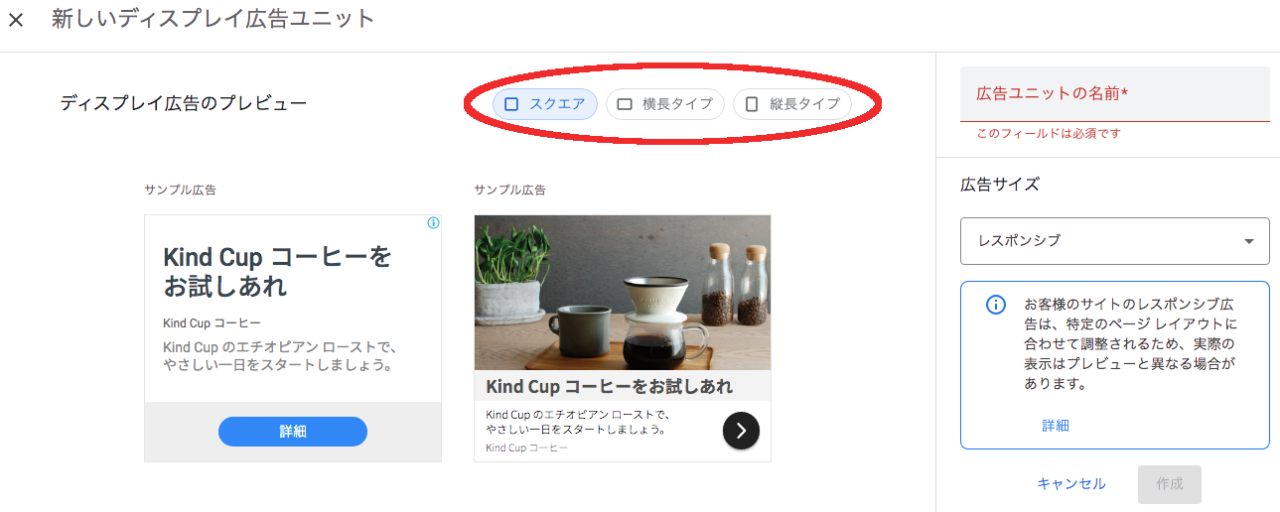
6.適当に広告ユニットの名前を入力し、「作成」をクリック
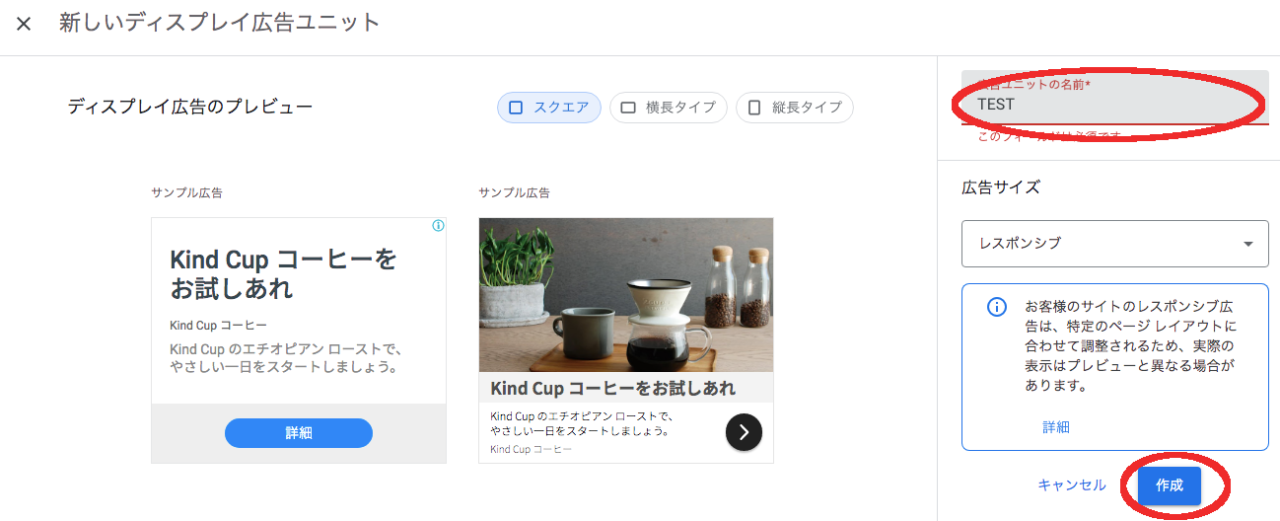
6.コードが出てくるので「コピー」を押す。画面をスクロールし、「完了」ボタンを押す。
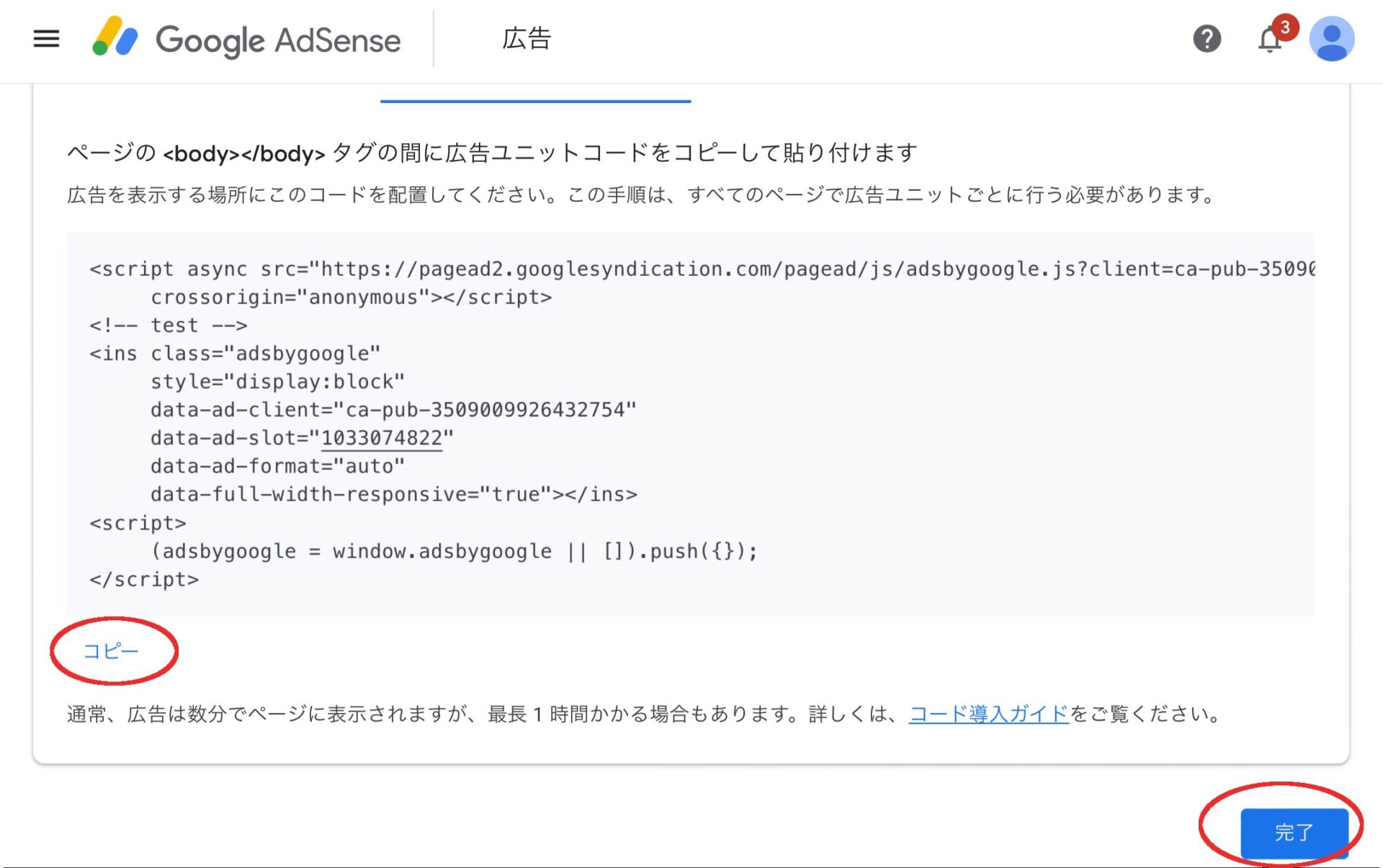
サイト側での作業(WordPressテーマ:Cocoon)

サイト側では、コピーしたコードを貼り付けていきます
WordPressのテーマは「Cocoon」です。
1.ダッシュボードから、「Cocoon設定」を選択
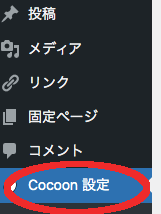
2.画面上部の「スキン」「全体」などのメニューが並ぶ箇所で「広告」を選択

3.「アドセンス設定」エリアまでスクロール。「広告コード」の欄にGoogleアドセンス側でコピーしたコードをペースト。画面をスクロールして「変更をまとめて保存」ボタンを押す

Cocoon設定画面
アドセンス合格後の手順④:記事内にPRの文言を明記(WordPressテーマ:Cocoon)
サイトのすべての記事に「当サイトには広告が含まれています」の文言を入れました。
景品表示法という法律に、「『一般消費者が事業者の表示であることを判別することが困難な表示」』の指定」というものがあります。簡単に言うと、「ステマはダメだよ」ということです1。
これをうけて、例えば大手ASPの「A8.net」では、「アフィリエイトプログラムを利用していることを一般消費者が認識できるような表記」の記載が必要だと呼びかけています2。なので、サクッと入れておきましょう。
テーマ「Cocoon」を使っているなら対処が最も簡単です。タッシュボードから、「Cocoon設定」→「広告」タブ→「PR表記」エリアで、全記事に文言をいれることができます。
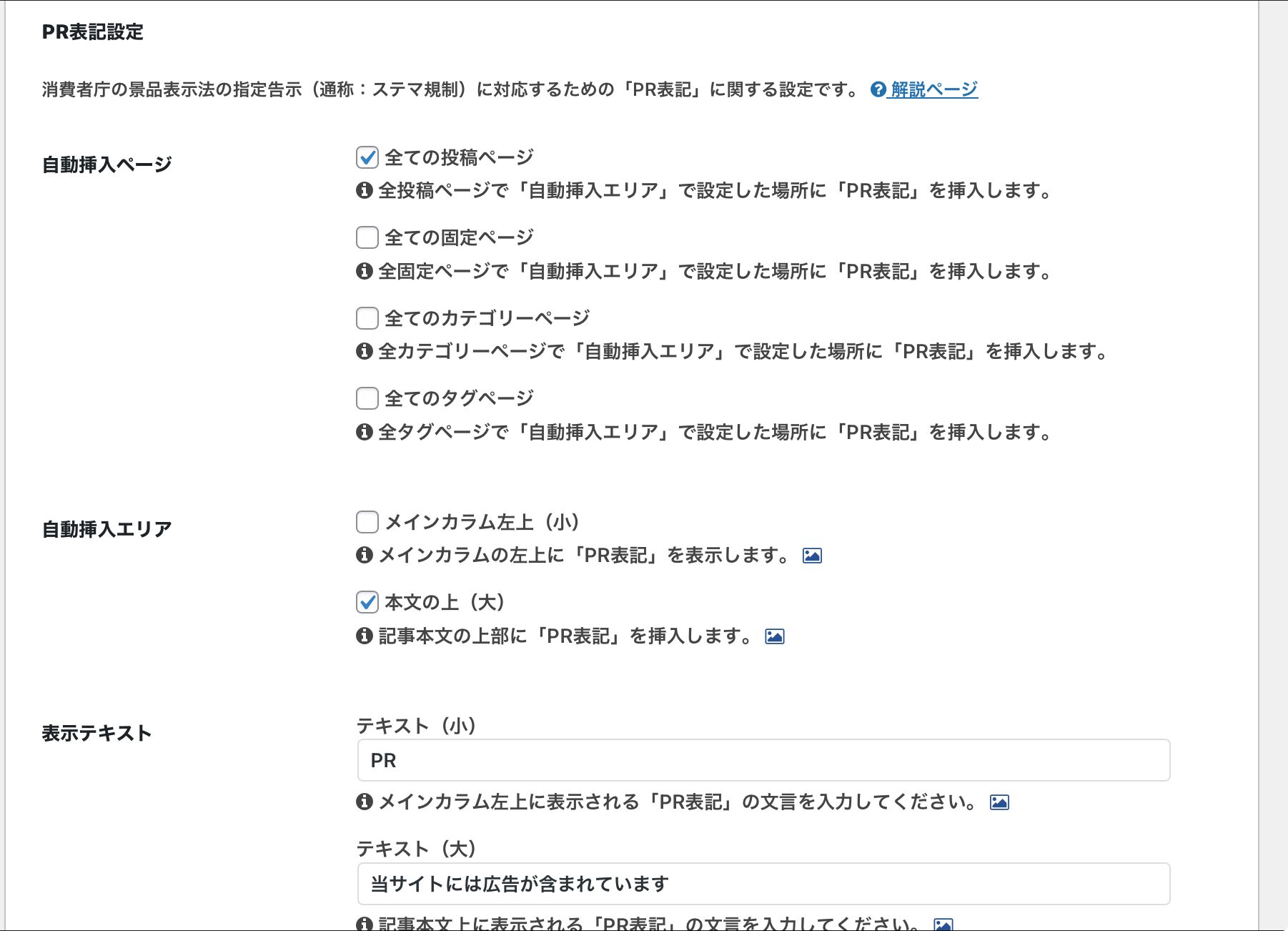
アドセンス合格後の手順⑤:アドセンス狩り対策のプラグインを入れる
アドセンス狩りとは、広告の不正クリックによる嫌がらせのことです。同一ユーザーが短時間に大量に広告にアクセスした場合、不正とみなされることがあります。すると、Googleアドセンスのアカウントが停止されてしまう可能性があります。この、アカウント停止を狙った不正アクセスがアドセンス狩りです。
それを防ぐために、AdSense Invalid Click Protectorというプラグインをインストールします。これは、同じユーザーから、あらかじめ決めた期間内に任意の数のアクセスがあった場合、ブロックできるというものです。
プラグインをインストール→有効化したら、ダッシュボードの「AdSense Invalid Click Protector」を開き、以下の値を確認しましょう。
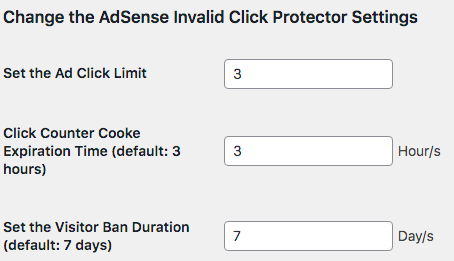
「Set the Ad Click Limit」は広告をクリックできる上限回数、「Click Counter Cooke Expiration Time」はブロックの対象となる時間の間隔。「Set the Visitor Ban Duration」はユーザーをブロックする日数です。

基本的にはデフォルトのままで大丈夫!
アドセンス合格後の手順⑥:ads.txtファイルのアラート対応
ads.txtファイルとは、なりすまし対策をしてくれるテキストファイルのことです。
Googleアドセンスの画面で「要注意-収益に重大な影響が出ないよう、ads.txtファイルの問題を修正してください」というメッセージが出ていたら対応します。
手順は以下のとおり。
1.要注意メッセージの右の、「今すぐ修正」をクリックします。

2.サイトのURLリンクが表示されるのでクリックします。
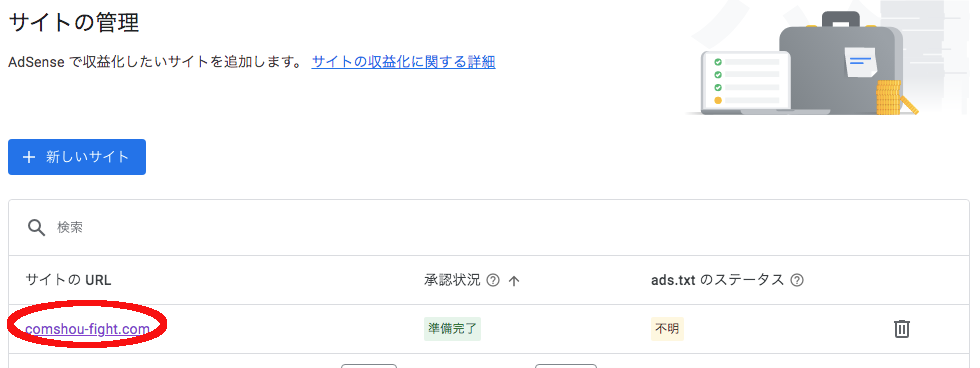
3.コードが表示されるのでコピーします
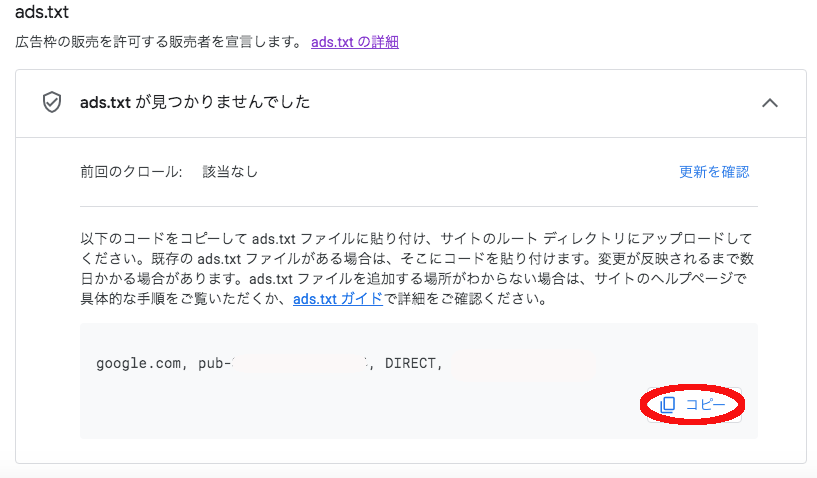
4.ConoHa Wingにログインし、サイト管理画面で応用設定→ads.txt設定を選択します
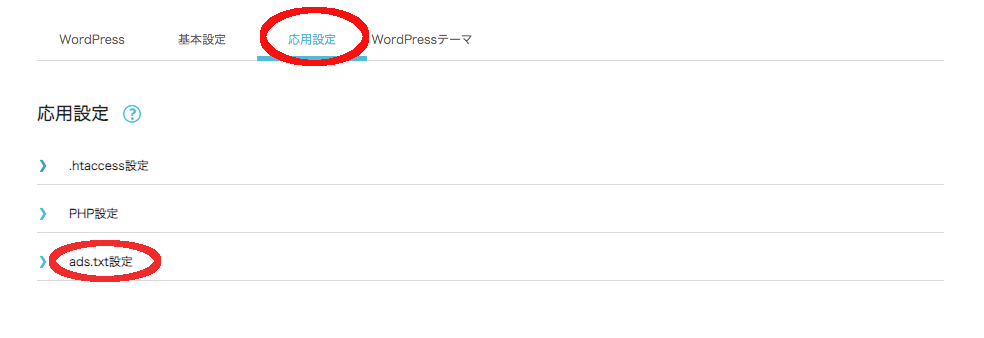
5.「かんたん登録」をクリックし、アドセンスでコピーしたコードを以下のように貼り付けます。
- 「広告システムドメイン」には1つめのカンマまでを入力
- 「サイト運営者ID」には2つ目のカンマまでを入力
- 「アカウントタイプ」3つ目のカンマまでを入力
- 「認証機関ID」にはそれ以降を入力
「保存」を押します。
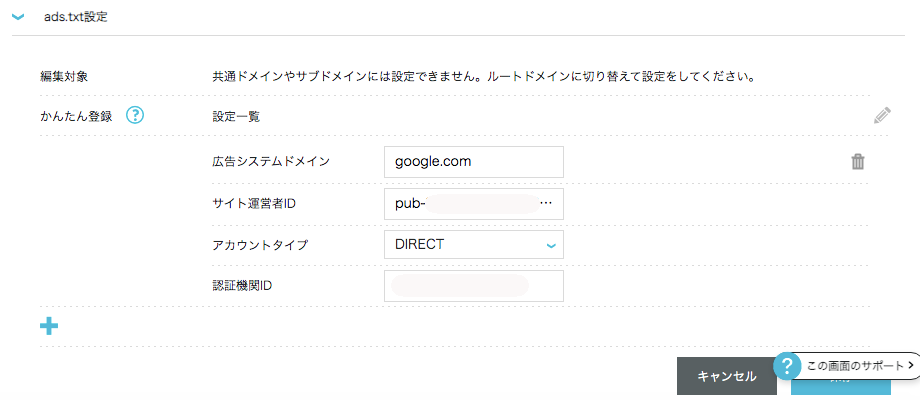
合格後にやることまとめ
アドセンスに合格したら、いよいよ収益化。しかしその前には以下の5つのステップがあります。
- 審査用コードの削除
- プライバシーポリシーへの追記
- アドセンス広告を貼る
- 記事内にPRの文言を明記
- アドセンス狩り対策のプラグインを入れる
- ads.txtファイルのアラート対応
どれも難しくはなく、合格のために頑張ってきたひとなら軽々とできるものばかりです。この記事を参考に収益化までたどりついてくれたら嬉しいです!
Googleアドセンスに合格するコツはこちら!


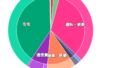

コメント